Kuidas ühendada mälupulk sülearvutiga?
 Kogenematud sülearvutikasutajad puutuvad sageli kokku probleemidega, mida on tegelikult lihtne lahendada. Seega võib isegi selline pealtnäha lihtne ülesanne nagu mälupulga ühendamine tekitada raskusi. Hiljem artiklis vaatleme üksikasjalikult, kuidas nendega õigesti töötada, et mitte tekitada endale tarbetuid probleeme.
Kogenematud sülearvutikasutajad puutuvad sageli kokku probleemidega, mida on tegelikult lihtne lahendada. Seega võib isegi selline pealtnäha lihtne ülesanne nagu mälupulga ühendamine tekitada raskusi. Hiljem artiklis vaatleme üksikasjalikult, kuidas nendega õigesti töötada, et mitte tekitada endale tarbetuid probleeme.
Algajatele mõeldud mälupulgaga töötamine
Esimene samm on draivi õige sisestamine. See on üsna lihtne ülesanne. Selleks uurige seadme pinda ja leidke selle jaoks spetsiaalne auk. Tavaliselt on neid mitu, küljel või taga. Nende kõrval on tavaliselt kõrvaklappide ja mikrofoni pesad.
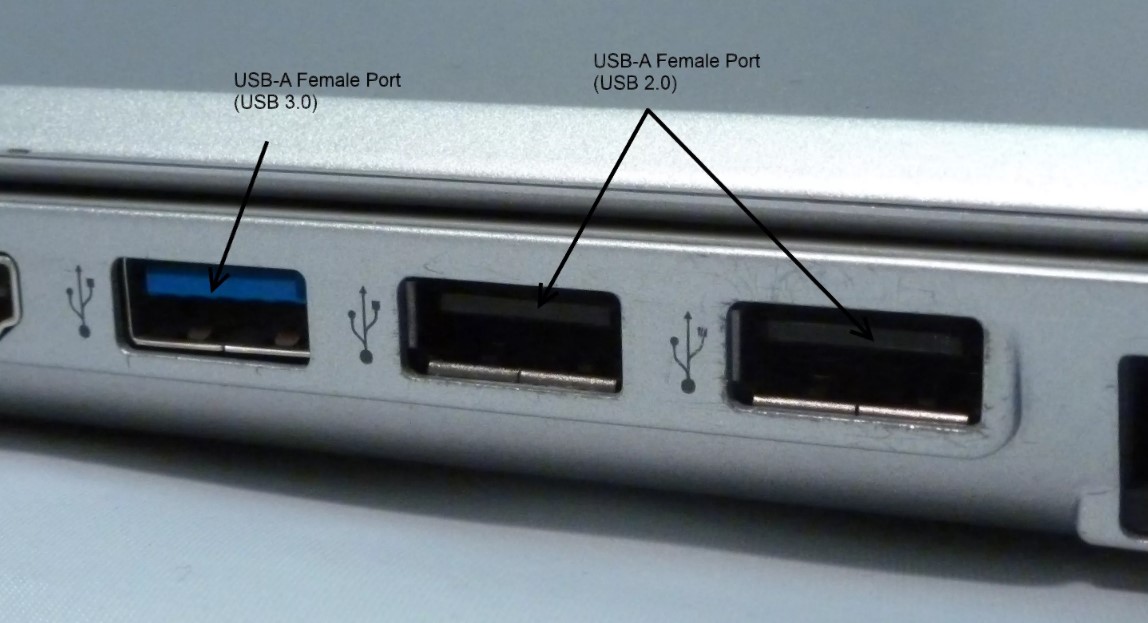
Igal kaasaegsel sülearvutil ja isegi tahvelarvutil või teleril on USB-pesad. Ühendus on varustatud hargnemise ikooniga ja seda on lihtne ära tunda. Oluline on asetada seadme kontaktid USB-pistiku kontaktide suhtes õigesti. Tavaliselt on ülaosas tootja nimi.
Nõuanne! Sisestage USB-mälupulk kindlasti enne sülearvuti sisselülitamist või pärast selle täielikku laadimist. Vastasel juhul ei pruugi süsteem seda tuvastada ja peate taaskäivitama.
Kui operatsioonisüsteem töötab tõrgeteta, otsib ja installib see ise draiverid ning seejärel avab automaatkäivitusakna. Kahjuks seda alati ei juhtu. Juhtub, et kasutajad ootavad paar minutit, kuid midagi ei tehta. Selle põhjuseks võib olla kas riistvara rike või tarkvara tõrge.Esiteks peaksite välkmäluseadme eemaldama ja proovima selle teise porti sisestada.

Parem on kontrollida selle kasutatavust mõnes teises sülearvutis. Kui mälupulk ühendub probleemideta, on probleem ilmselt konnektoris. On porte, mida suure hulga seadmete samaaegsel ühendamisel mõned ei näe toite või RAM-i puudumise tõttu.
Kui mälupulk ei ühenda ühendust ja sellel oli palju väärtuslikku teavet, peate selle teeninduspunkti viima. Kui eriti olulisi andmeid polnud, siis on loogilisem need uuega asendada.
Tähelepanu! Kui te ei saa mälupulka esimest korda sisestada, ei pea te jõudu rakendama. Lihtsalt keerake draiv ümber ja proovige see uuesti sisestada.
Sülearvuti
Sülearvuti on personaalarvuti väiksem koopia. See sisaldab samu osi, ainult väiksemaid. Seetõttu on sellised seadmed palju kallimad.

Tänu oma kompaktsele suurusele on see seade väga mugav. Saate selle hõlpsalt kaasa võtta ja äri ajada igal ajal ja igal pool.
Mälupulk
See on üks populaarsemaid ja mugavamaid andmekandjaid. Mälupulk on töökindel ja ebaõnnestub harva. Toode ei karda kriimustusi, kukkumisi ning tehnoloogiliselt arenenumad konstruktsioonid peavad vastu isegi vees ujumisele.

Teades nende kvaliteediomadusi, kaotavad paljud kasutajad, kui mälupulk hakkab ebaõnnestuma.
Viide! Välkmälu on kunagiste populaarsete ja vananenud diskettide kaasaegne analoog.
Kuidas kasutada mälupulka?
Kui mälupulk on sisestatud, saate alustada. Järgige neid juhiseid.
- Avage Minu arvuti. Seda saab teha kas menüü Start või töölaua kaudu.
- Ilmuma peaks vastav ikoon nimega "Removable Disk".
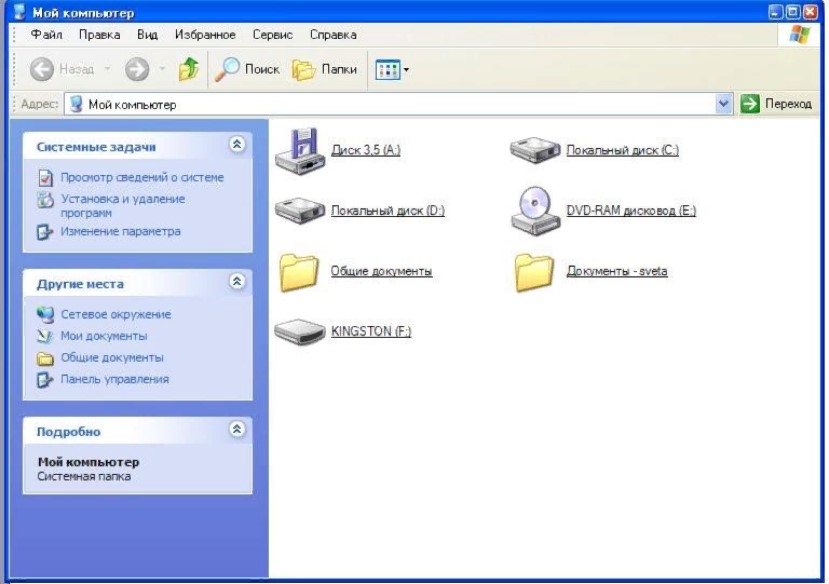
- Avage välkmälu (KINGSTON (F:)), klõpsates hiire vasaku nupuga.
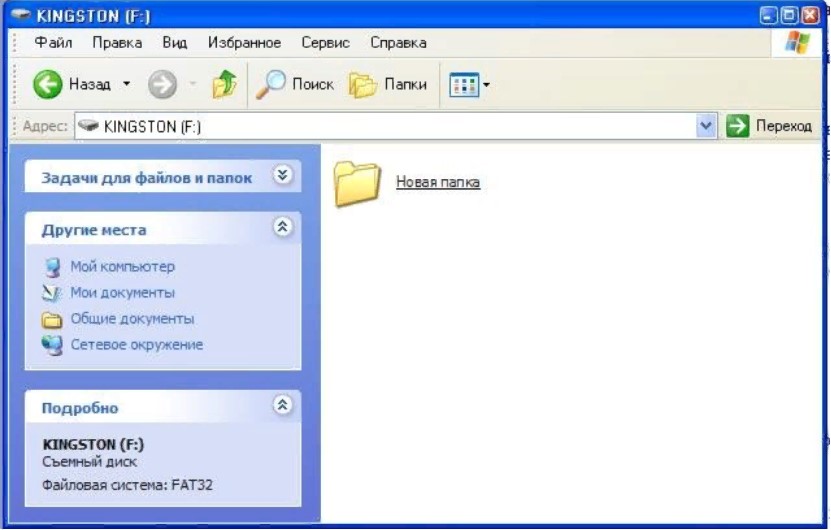
- Järgmisena peaks avanema draivi sisu: kõik sellele salvestatud failid ja kaustad.
- Välkmälu saab kasutada nagu tavalist ketast: nii sellelt kui ka sellele saab kopeerida erinevat tüüpi dokumente. Oluline on teada, et selle kiirus on kõvaketta kiirusest väiksem. Seetõttu kulub sellega töötamiseks veidi rohkem aega.
- Kõiki dokumente on lihtne töölaualt mälupulgale teisaldada. Lihtsalt lohistage dokument hiirega mälupulgal valitud kausta ja vabastage see. See on lihtsaim viis kopeerimiseks.
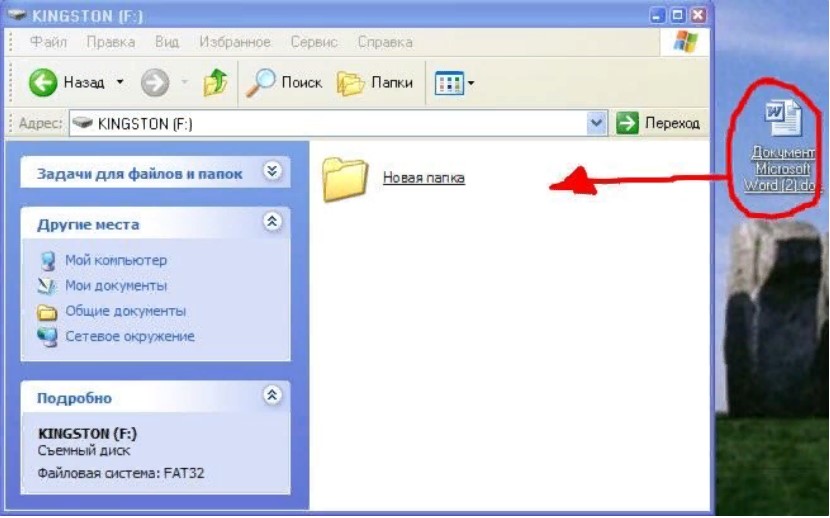
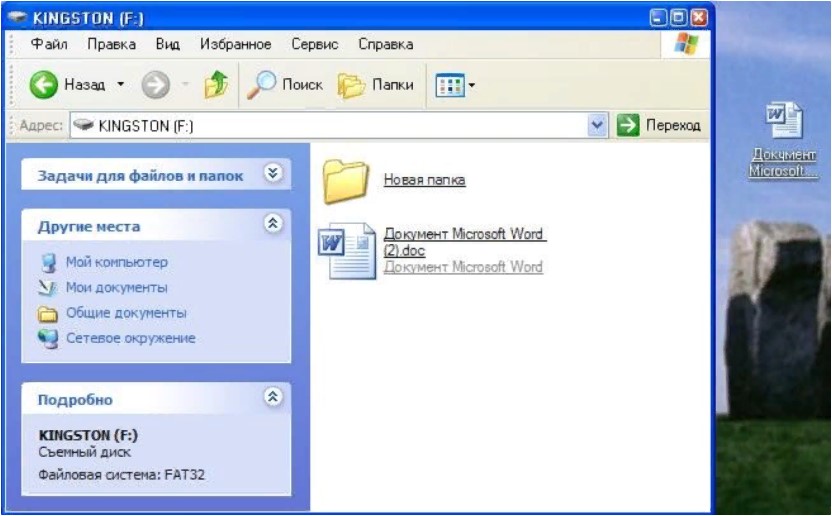
- Üks ohutu töötamise kohustuslikke tingimusi on see, et draivi ei tohi teabe salvestamise ajal kunagi eemaldada. See võib põhjustada andmete hävimise ja seadme blokeerimise.
- Töö nõuetekohaseks lõpetamiseks ja seadme sülearvutist eemaldamiseks peate leidma ikooni, mis asub paremas alanurgas kella kõrval. Klõpsake seda üks kord vasakpoolse nupuga. See väljavõte on turvaline ja säilitab teabe.
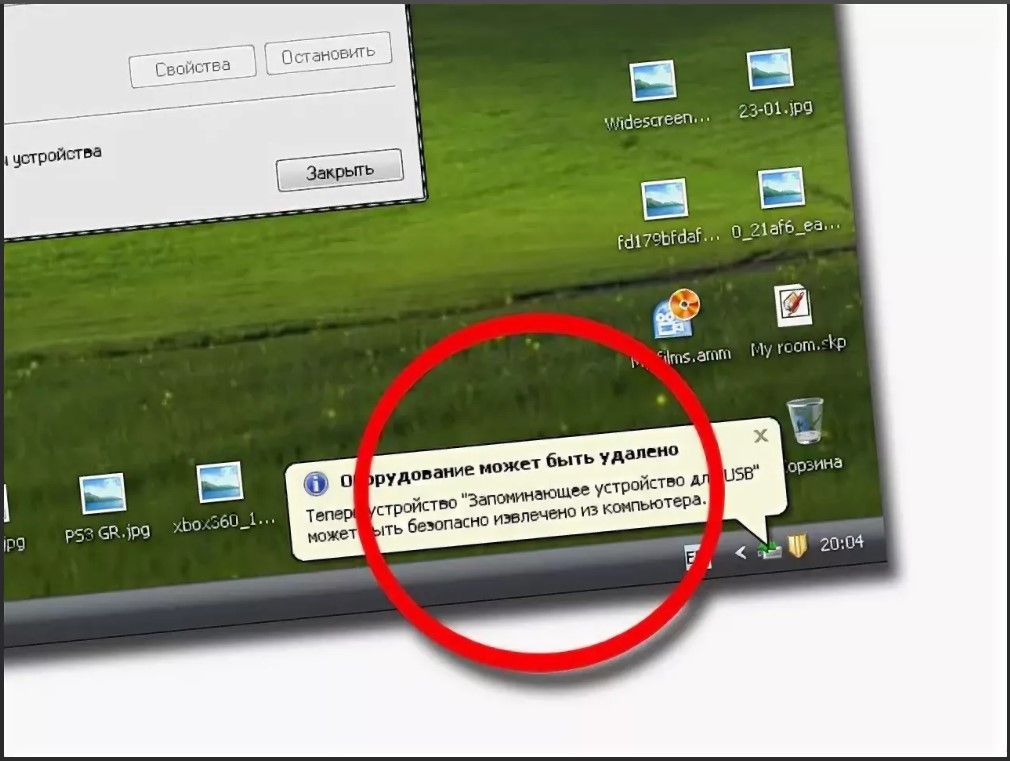
- Pärast teadet, et seadme saab eemaldada, saab mälupulga eemaldada.
- Kui seade siiski failide salvestamise ajal füüsiliselt eemaldati, saab mälupulga uuesti vormindada. Selleks paremklõpsake ja valige "vorming". Pärast protsessi lõppu draiv puhastatakse ja seda saab uuesti kasutada.

Tähtis! Välkmälupulgal võib olla mis tahes nimi. Näiteks "KINGSTON (F:)", kus KINGSTON on tootja nimi ja F on plaadi nimi.
Teabesalvestusseadme näiline kasutuslihtsus toob sageli kaasa selle hooletu ümberkäimise, mille tulemusena võib toode tõrkuda ja ebaõnnestuda kõige ebasobivamal hetkel.Seetõttu peate teadma lihtsaid reegleid mälupulga ühendamiseks sülearvutiga.





